
FinalMesh(三维模型查看器)
v1.1 免费版- 软件大小:8.59 MB
- 更新日期:2020-01-01 13:52
- 软件语言:简体中文
- 软件类别:3D/CAD软件
- 软件授权:免费版
- 软件官网:待审核
- 适用平台:WinXP, Win7, Win8, Win10, WinAll
- 软件厂商:

软件介绍 人气软件 下载地址
FinalMesh是一款非常实用的三维模型查看工具,用户可以使用它进行三维模型查看,并且可以直接打开文件夹目录进行查看,支持以最快的速度打开图纸,可以让用户在极短的时间内完成图纸浏览;程序为用户提供了很多关于图纸管控的功能模块,可以直接点击使用;支持把普通的3D模型转换为HTML文件,也可以根据用户的需要将其转换为PDF格式文件;提供视图菜单,可以选择预定义的视图或选择场景摄像机,渲染菜单可以让用户选择或定义您的一次渲染模式,包括:实体,线框,框,插图等,提供专门的设置窗口,可以更改视口设置:Phong照明,双面,纹理,阴影;收藏夹模块可以定义或选择收藏夹视图,可以使用内置的raytracer渲染当前窗口;需要的用户可以下载体验
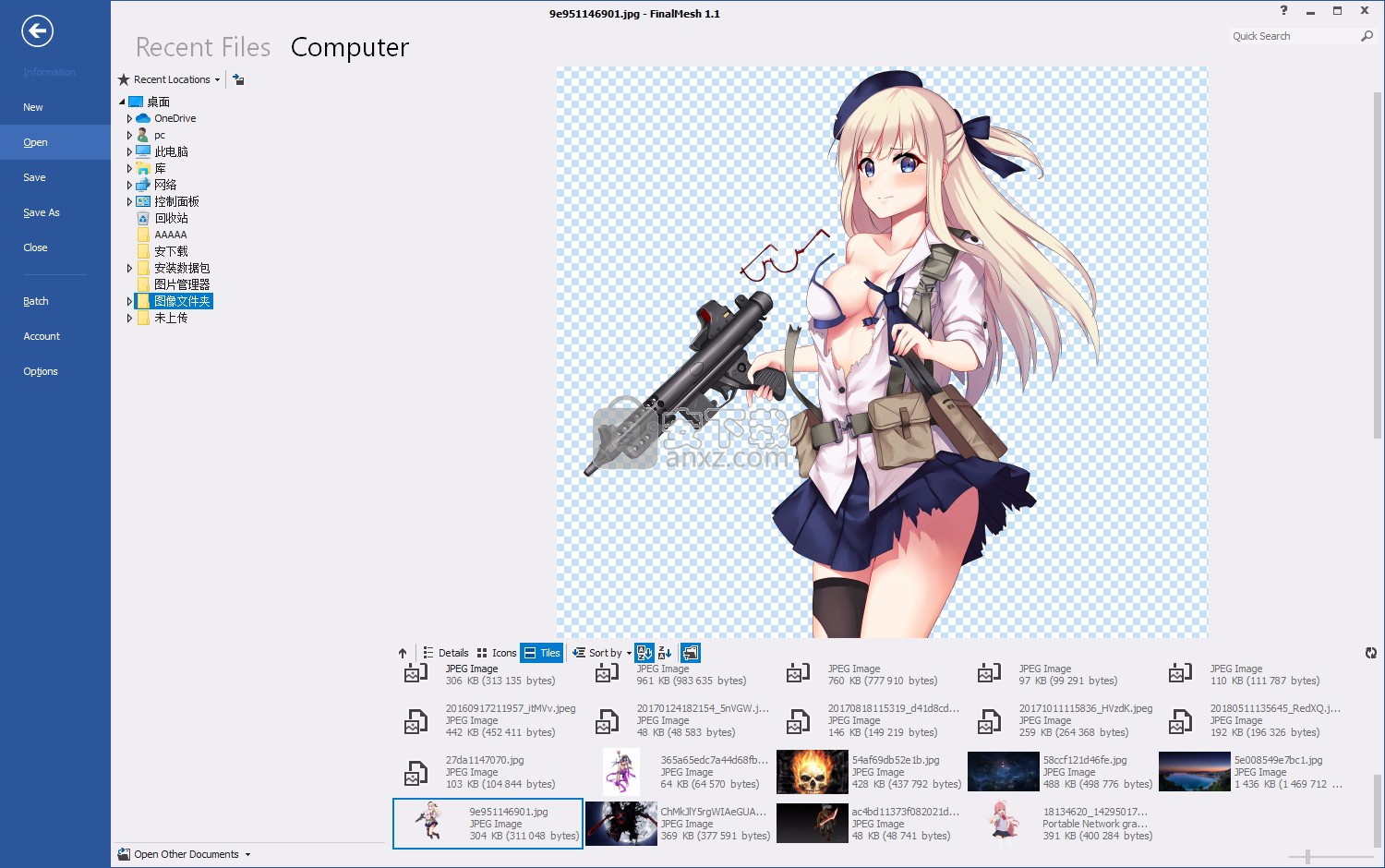
软件功能
1、Convert to single 3D PDF document转换成单个3D PDF文档
2、Create about WebGL application in few mouse clicks创建关于WebGL应用
3、WebGL 3D Viewer(WebGL 3D视图)
4、查看3D文件,纹理,检查三维物体内部和所有,这一切都在现代和快速的用户界面。
5、除了FinalMesh是强大的3D查看器和快速的现代UI转换器,还有许多有用的特性。
软件特色
1、Per pixel lighting每像素照明
2、Custom render modes自定义渲染模式
3、View any node in a new window新窗口查看任何节点
4、Hierarchy tree层次树
5、List of materials材质清单
6、Converter(转换):转换3D模型或进行最后的调整,保存到另一个文件格式或渲染到图像文件。
7、Publisher(发布):转换和发布3D模型到Adobe PDF文档或创建3D WebGL内容的HTML的应用。很容易通过互联网与客户、朋友或同事分享你的3D数据。
安装步骤
1、用户可以点击本网站提供的下载路径下载得到对应的程序安装包
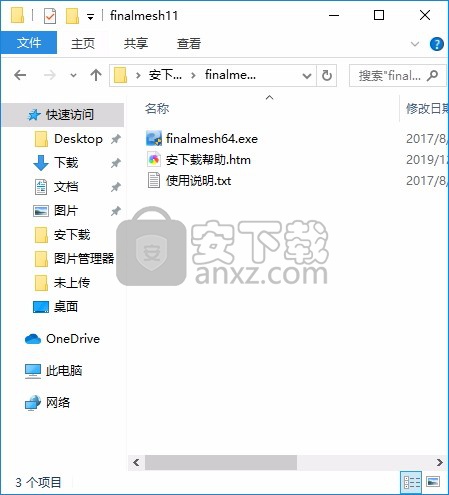
2、只需要使用解压功能将压缩包打开,双击主程序即可进行安装,弹出程序安装界面
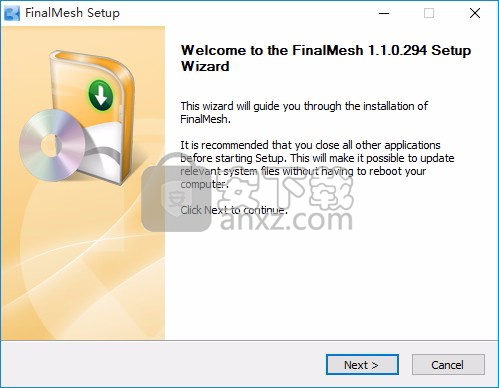
3、同意上述协议条款,然后继续安装应用程序,点击同意按钮即可
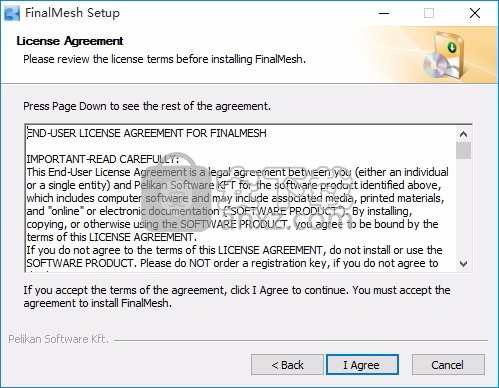
4、可以根据自己的需要点击浏览按钮将应用程序的安装路径进行更改
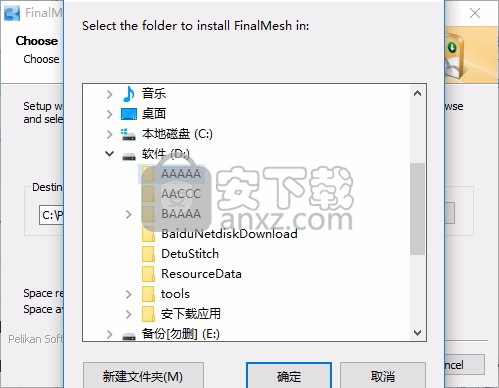
5、弹出应用程序安装进度条加载界面,只需要等待加载完成即可
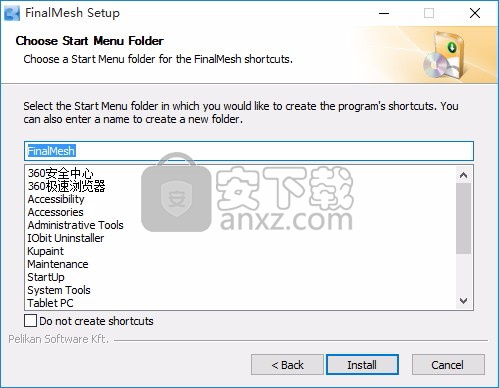
6、根据提示点击安装,弹出程序安装完成界面,点击完成按钮即可
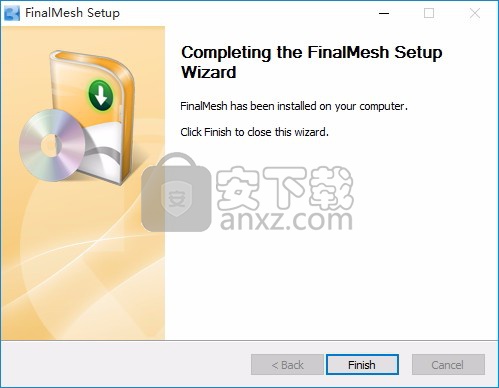
官方教程
如何使用FinalMesh帮助。
单击帮助按钮,光标将更改为帮助光标。单击FinalMesh的任何部分,将显示带有可用帮助主题的菜单。
任何时候,都可以再次单击帮助按钮或按Esc键以取消帮助模式。
打开文件
单击文件,选择打开 [Key Alt + O]
选择“ 最近的文件” 窗格。单击您可能要加载的文件。
选择 计算机窗格。选择要加载的文件夹和文件。
单击“ 打开其他文档”。
Ctrl + O 在标准“打开文件”对话框中打开文件。
将文件从Windows资源管理器拖放到FinalMesh窗口。
为了显示导入选项,右键单击文件,然后选择“使用选项
打开...”,在新窗口中打开,右键单击文件,然后选择“在新窗口中打开”
合并文件
选择“ 最近的文件” 窗格。用鼠标右键选择文件,然后在上下文菜单中选择“合并”。
选择 计算机窗格。选择文件夹并用鼠标右键选择文件,然后在上下文菜单中选择“合并”。
将文件从Windows资源管理器拖放到FinalMesh窗口。选择在消息框中合并。
为了显示导入选项,右键单击文件并选择“使用选项打开...”,然后选择“ 合并 ” 。
保存文件
单击文件,选择另存为 [关键Alt + S],然后选择:
3D - 转换为3D文件格式 [键Ctrl + S键]
PDF - 发布到PDF。
图片 - 渲染到图片文件。
WebGL的 - 发布到WebGL的HTML应用程序。
如何制作物体动画?
显示动画时间轴。查看菜单 >动画时间轴。
一种。
启用自动关键帧。命令位于“动画”菜单或动画时间轴中。

选择要设置动画的对象。
选择编辑模式:位置,旋转,比例。

将时间滑块拖动到所需位置

根据需要移动或变换所选对象。

动画关键点将自动创建
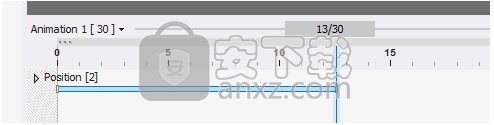
将对象移动到所需位置。
拖动时间滑块。
按记录活动对象按钮。 这将在时间轴上创建一个动画关键点。
通过右键单击时间线,您可以为位置,比例和旋转创建新的关键点。
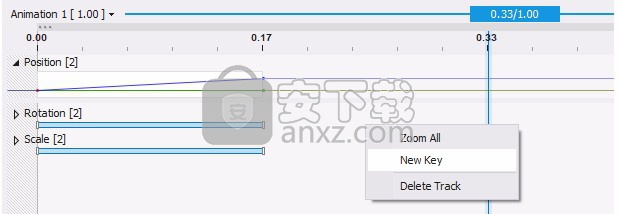
通过右键单击一个键,您可以选择将其删除。
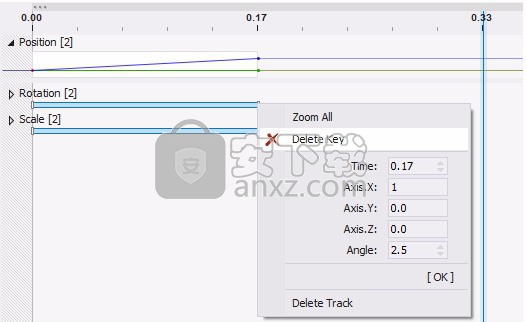
在时间轴上,您可以分别移动位置,旋转和缩放键。
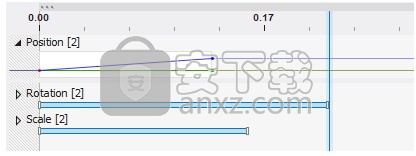
菜单显示命令列表。每个菜单区域和项目都在其自己的部分中详细描述。
文件文件级操作,包括导入/导出,文件和程序信息,帐户管理。也可以在此处设置程序首选项。
编辑3d对象的基本编辑功能,包括撤消/重做,显示/隐藏等。
选拔带有用于更改当前选择的命令的菜单。
宾语选择不同的命令和工具,这些命令和工具可以应用于选定的一个或多个对象。
创建该菜单包含几乎所有可以在FinalMesh应用程序中创建的对象。
动画用于动画和回放的命令。
视图用于组织FinalMesh工作区,管理视口和浮动面板的命令。
工具类选择用于整个3d场景或2d图像的不同工具。
景树是您可以查看场景中所有对象的地方。它提供了用于查看和操作对象的标准功能。
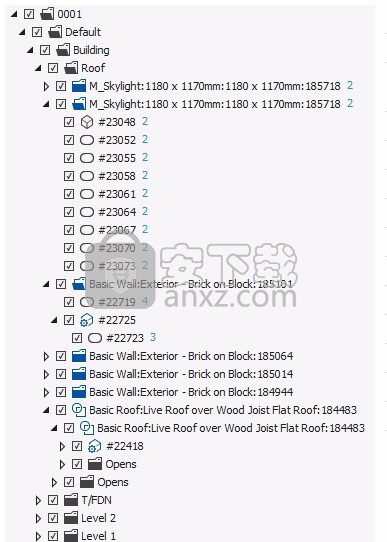
场景树中某些元素的含义 ,展开或折叠层次结构,对象和子对象的可见性。
左键单击“可见性”复选框会同时破坏这两个对象。右键单击以更改单个属性。
实例数(此对象在场景树中使用了多少次)对象组、对象或多边形对象
彩色的图标。具有应用材料的对象。
修饰符、布尔修饰符、花键、网格阵列、文字对象、光、相机
动作
右键单击任何对象,以接收具有可能操作的上下文菜单。
选拔
通过鼠标单击选择单个对象。
多选-Ctrl +鼠标单击ordet以添加/排除对象。
Shift +鼠标单击-选择对象范围。
搜索
为了按名称搜索对象,只需在FinalMesh搜索框中键入名称 。
FinalMesh中的对象在树中进行组织。每个对象可以具有子对象,任何对象可以多次插入多个父对象中。 只是一个例外-无法将对象直接或间接插入自身。
对象具有许多自己的属性以及插入属性。
通用对象属性
名称如果名称为empy,则场景树可能会显示对象的类型而不是名称。
元数据
插入对象具有以下属性
转型位置,旋转,刻度,剪切
能见度可见性分为对象本身的可见性和子对象的可见性。
一种或多种材料。具有外观的对象在场景树中以颜色突出显示。
不透明度对象和子对象的不透明度。除材料不透明外,还可以工作。
外观标志投射阴影,接收阴影,渲染模式等。
杂项标志封闭,受保护,不保存,不绘制,不可选择。
对象可以定义自己的几何形状-这些是:多边形和过程对象。(过程-立方体,圆柱体,球体等)
或者可以修改已经存在的几何图形。这些 是修饰符(布尔值,弯曲等)。这些对象修改其子对象。可以启用或禁用修饰符。禁用的修饰符的行为与空组相同。
对象可以被分组为另一个对象(节点)。
有数组对象,可创建一个对象的许多副本。结果是许多对象对齐到网格中。
外部参照。这是对外部场景的引用。使用对象库或将大场景拆分为小场景的一种非常有用的方法。
灯光作为常规对象放置在场景中。如果隐藏了光线,则不会发出任何光线。
相机将视点定义为树状对象,并将其作为常规对象。可以在视口中选择相机。
测量对象可以创建内部层次结构以表示维度元素。
材质编辑器使您可以编辑场景中使用的材质的属性。要在“材质编辑器”中选择材质,请单击任何对象或在材质列表中选择材质。
材料的属性分为通道。渠道及其含义:
扩散漫反射颜色是对象在灯光照射下反射的颜色。
高光光泽表面上的高光和高光颜色。
周围环境颜色是对象在阴影中的颜色。此颜色受场景环境颜色的影响。
发光的与光无关的颜色。
镜面水平突出显示级别。
凹凸表面上的虚拟凹凸。
光泽度光泽度定义高光的大小和位置。
反射能够反射其他物体或环境的反射。
显示水泥表面上的现实颠簸。
不透明度材料透明。
光照贴图用于预先计算的照明,阴影贴图,环境光遮挡。
属性未排序的属性。
每个通道都组织为层列表。每个层可以是颜色,纹理或数量。图层的组合方式类似于Photoshop图层,可以混合在一起。每个通道和层的数量可以从0到100,因此可以额外控制每个通道的数量。
如果物料通道为空,则可以通过添加新层来创建新通道。为了在空通道中创建图层,请单击 图标,然后在下拉菜单中选择图层类型。有关频道的详细说明,请单击此处。
当文件具有动画或从菜单显示此窗格时,将显示“时间轴”窗格。该窗格允许查看,播放,创建和更改动画。主菜单中的“动画”菜单提供了处理动画的替代方法。
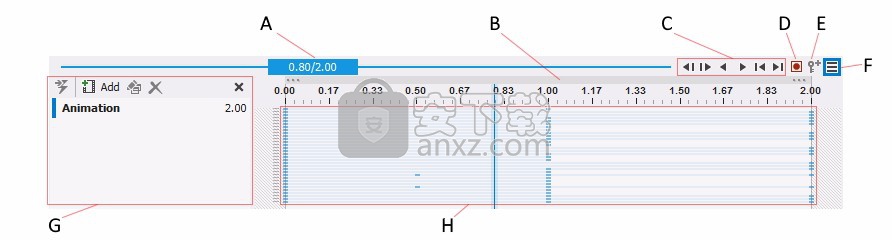
时间滑块。
时间范围选择器
播放按钮:上一帧,下一帧,向后播放,向前播放,开始,结束
自动键控。选中后,对象位置的所有更改都将保存到动画关键帧中。
记录活动对象按钮。单击它以便在当前时间/帧为选定对象创建动画关键点。
显示动画序列按钮。动画序列列表和按钮。使用
按钮以显示此部分,
动画跟踪活动对象或场景动画列表。
动画序列
FFinalMesh每个单个场景文件支持多个动画。例如,角色可能在一个文件中具有“运行”,“空闲”,“跳转”动画,并且可以在“动画序列”窗口或通过“动画”菜单切换动画。
创建序列-单击添加按钮或右键单击现有动画或空白区域,然后在上下文菜单中选择 添加 命令。将创建带有自动名称的新动画。
复制序列-右键单击现有动画,然后选择“ 复制 命令”。复制序列可能是新动画的良好起点。
编辑序列属性 -单击属性按钮或右键单击现有动画序列,然后选择 属性 ..
将序列设为当前 -双击任何动画或选择动画,然后单击“
设为当前” 按钮。删除序列-选择序列,然后单击
按钮。或右键单击序列,然后选择“ 删除”。
工具类
FinalMesh具有用于整体修改动画序列的工具。右键单击任何序列,然后从修改菜单中选择操作。在顶级“ 动画”菜单中可以执行相同的操作。
当前可用的工具有:
反向 -及时反转动画。
偏移 -以秒或帧为单位的时间偏移动画。
适合范围 -使动画序列适合所需的时间范围。
合并 -将两个动画合并为一个。
拆分 -按指定的时间点将动画拆分为两个动画。
人气软件
-

理正勘察CAD 8.5pb2 153.65 MB
/简体中文 -

浩辰CAD 2020(GstarCAD2020) 32/64位 227.88 MB
/简体中文 -

CAXA CAD 2020 885.0 MB
/简体中文 -

天正建筑完整图库 103 MB
/简体中文 -

Bentley Acute3D Viewer 32.0 MB
/英文 -

草图大师2020中文 215.88 MB
/简体中文 -

vray for 3dmax 2018(vray渲染器 3.6) 318.19 MB
/简体中文 -

cnckad 32位/64位 2181 MB
/简体中文 -

Mastercam X9中文 1485 MB
/简体中文 -

BodyPaint 3D R18中文 6861 MB
/简体中文


 lumion11.0中文(建筑渲染软件) 11.0
lumion11.0中文(建筑渲染软件) 11.0  广联达CAD快速看图 6.0.0.93
广联达CAD快速看图 6.0.0.93  Blockbench(3D模型设计) v4.7.4
Blockbench(3D模型设计) v4.7.4  DATAKIT crossmanager 2018.2中文 32位/64位 附破解教程
DATAKIT crossmanager 2018.2中文 32位/64位 附破解教程  DesignCAD 3D Max(3D建模和2D制图软件) v24.0 免费版
DesignCAD 3D Max(3D建模和2D制图软件) v24.0 免费版  simlab composer 7 v7.1.0 附安装程序
simlab composer 7 v7.1.0 附安装程序  houdini13 v13.0.198.21 64 位最新版
houdini13 v13.0.198.21 64 位最新版 















